![]() MappaAmbiente
MappaAmbiente
|
|
|
Superfici Mappa ambiente |
|
MappaAmbiente
Valuta visivamente la smussatura di una superficie proiettando sulla stessa un'immagine bitmap.
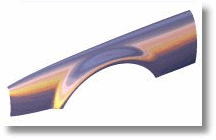
Passi
![]() Nella finestra di dialogo Opzioni mappa ambiente, selezionare un file bitmap per la mappatura.
Nella finestra di dialogo Opzioni mappa ambiente, selezionare un file bitmap per la mappatura.
Opzioni
Miscela con colore oggetto
Miscela i file bitmap con il colore di rendering dell'oggetto, per cui consente di simulare materiali diversi usando la stessa mappa ambiente. Si usi una bitmap di colore neutro e la si misceli con il colore di rendering dell'oggetto per simulare materiali diversi.
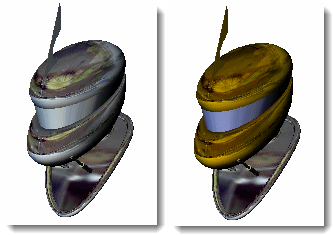
Note
![]() Il comando MappaAmbiente fa parte di una serie di comandi di analisi visiva di superfici. Questi comandi usano la stima di una superficie NURBS e le tecniche di rendering per visualizzare quanto smussata è una superficie, tramite mappe di riflessione e falsi colori che aiutano ad illustrare la curvatura e le eventuali discontinuità di una superficie.
Il comando MappaAmbiente fa parte di una serie di comandi di analisi visiva di superfici. Questi comandi usano la stima di una superficie NURBS e le tecniche di rendering per visualizzare quanto smussata è una superficie, tramite mappe di riflessione e falsi colori che aiutano ad illustrare la curvatura e le eventuali discontinuità di una superficie.
![]() Quando si usa il comando MappaAmbiente, se gli oggetti selezionati non hanno mesh di analisi di superfici, verrà creata una mesh invisibile, basata sulle impostazioni della finestra di dialogo Opzioni mesh poligonali.
Quando si usa il comando MappaAmbiente, se gli oggetti selezionati non hanno mesh di analisi di superfici, verrà creata una mesh invisibile, basata sulle impostazioni della finestra di dialogo Opzioni mesh poligonali.
Opzioni mesh poligonali
Pochi poligoni – Molti poligoni
Questo slider controlla in modo approssimativo la densità ed il numero di poligoni mesh. Impostare lo slider e cliccare su
La mesh viene visualizzata in anteprima nelle viste, mentre la finestra di dialogo rimane disponibile sullo schermo per ulteriori regolazioni.
![]() Le mesh di analisi di superfici vengono salvate nei file di Rhino. Queste mesh possono essere di grandi dimensioni. Il comando RidisegnaOmbreggiatura e l'opzione Salva solo geometrie dei comandi Salva e SalvaConNome rimuovono tutte le mesh di analisi di superfici esistenti.
Le mesh di analisi di superfici vengono salvate nei file di Rhino. Queste mesh possono essere di grandi dimensioni. Il comando RidisegnaOmbreggiatura e l'opzione Salva solo geometrie dei comandi Salva e SalvaConNome rimuovono tutte le mesh di analisi di superfici esistenti.
![]() Per analizzare in modo appropriato una superficie NURBS a forma libera, i comandi di analisi in genere richiedono delle mesh dettagliate.
Per analizzare in modo appropriato una superficie NURBS a forma libera, i comandi di analisi in genere richiedono delle mesh dettagliate.
![]() La mappatura ambientale è uno stile di rendering che riproduce la scena come se questa fosse riflessa da una superficie metallica lucida. In alcuni casi, la mappatura ambientale può mostrare un difetto sulla superficie che né il comando Zebra né la rotazione della scena sono in grado di mostrare.
La mappatura ambientale è uno stile di rendering che riproduce la scena come se questa fosse riflessa da una superficie metallica lucida. In alcuni casi, la mappatura ambientale può mostrare un difetto sulla superficie che né il comando Zebra né la rotazione della scena sono in grado di mostrare.
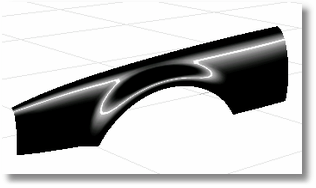
Immagini per la mappatura ambiente
Le immagini per la mappatura ambiente vengono generate fotografando una sfera riflettente in ambienti diversi.


La manipolazione di un'immagine piatta con un programma di fotoritocco in modo tale che risulti rotonda non funziona perché non cattura tutto l'ambiente. Per intenderci meglio, cercate un oggetto riflettente ed osservatene attentamente i riflessi. Un tostapane di cromo o qualsiasi altro oggetto più o meno sferico vi aiuteranno a capire il procedimento.
Se fissate lo sguardo al centro dell'oggetto, vi vedrete riflessi. Tuttavia, dirigendo lo sguardo verso il bordo dell'oggetto (dove la normale alla superficie è quasi perpendicolare alla direzione in cui state guardando), vedrete che l'oggetto riflesso si trova quasi esattamente dietro all'oggetto che state guardando. Il risultato è che una sfera riflettente mostra una vista deformata di tutta la scena che le sta attorno (davanti, dietro, ai lati). Tutti gli oggetti riflettenti si comportano allo stesso modo.
Una fotografia, invece, mostra solo una piccola parte di ciò che si trova di fronte alla camera fotografica, molto lontana da una vista a 360 gradi. Usando un obiettivo ad occhio di pesce, si può ottenere al massimo un campo visivo di 180 gradi.
Alcuni programmi di software consentono di scattare una serie di foto panoramiche (fatelo collocando la camera su un tripode e ruotandola fino a realizzare varie catture di tutto l'ambiente circostante) e di combinarle poi in una mappa sferica.
|
|
|
|
Chiudi la finestra di dialogo |
|
Comando MappaAmbienteOff
Disattiva la visualizzazione della mappa ambiente.